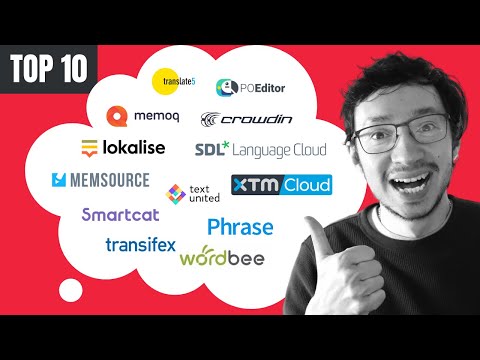Internet Explorer 11 ir diezgan stabils pārlūks un darbojas ļoti labi sistēmā Windows. Bet tur, iespējams, ir reizes, kad jūs, iespējams, atklāsiet, ka dažu nezināma iemesla dēļ jūsu pārlūkprogramma Internet Explorer sasalst, avārijas vai bieži uzkaras operētājsistēmā Windows 10/8/7 - vai arī tas netiek ielādēts vai sākts vispār. Jūs pat varat redzēt a Internet Explorer ir pārtraucis darbu ziņa

Internet Explorer iesaldē vai avārijas
Šeit ir daži problēmu novēršanas soļi, kurus jūs, iespējams, vēlēsities izmēģināt, ja konstatēsit, ka jūsu pārlūkprogramma Internet Explorer bieži sastopas:
1] Vispirms noņemiet pārlūkprogrammas Internet Explorer kešatmiņu, izmantojot iestatījumus vai izmantojot Disk Cleanup Tool vai palaidiet CCleaner. Pēc tam palaidiet pretvīrusu programmatūru, lai pārbaudītu ļaundabīgo programmu infekcijas. Palaidiet SPC / scannow un pēc tam pārstartējiet, ja tas tiek pieprasīts. Tas aizstās bojātos sistēmas failus, ja tādi būs. Visbeidzot, atveriet IE, noklikšķiniet uz Rīki> Interneta opcijas> Drošība> Atjaunot visas zonas uz noklusējuma līmeni un noskaidrojiet, vai tas palīdz.

2] Ja joprojām, jūs atradīsiet savu IE, kas rada problēmas, aizveriet to un palaidiet IE (bez papildinājumiem). Tas atver pārlūku, neielādējot papildinājumus, rīkjoslas vai spraudņus. Ja tas darbojas labi, tad tas acīmredzami ir viens no jūsu papildinājumiem, kas var radīt problēmas. Izmantojiet Pārvaldīt papildinājumus rīku un atspējojiet katru no otra, lai noskaidrotu, kurš no tiem rada problēmu.

3] Interneta opcijās atveriet Papildu cilni un noklikšķiniet uz Atjaunot cilni. Restartējiet IE. The Atiestatīt Internet Explorer iespēja izdzēš visus pagaidu failus, atspējo visus papildinājumus, spraudņus, rīkjoslas un atjauno visus mainītos iestatījumus pēc noklusējuma. Lai gan tas ir ātrs labojums, jums būs atkārtoti jāinstalē pievienojumprogrammas.

4] Izmantojiet programmatūras renderēšanu, nevis GPU renderēšanu, un noskaidrojiet, vai apstājas avārijas. Jūs atradīsiet iestatījumu sadaļā Interneta opcijas> Papildu opcija.

5] Iespējams, vēlēsities izlasīt šo rakstu par to, kā to izdarīt Remonts Internet Explorer un redzēt, vai kaut kas jums palīdz.
6] Varat arī redzēt, vai Internet Explorer problēmu novēršanas rīks Fix It palīdz atrisināt jūsu problēmas. Tajā tiek novērsti tādi jautājumi kā tādi jautājumi kā IE iesaldēšana, lēna darbība, drošības problēmas utt.
7] Tomēr, ja konstatējat, ka problēma joprojām pastāv, jums var būt nepieciešams veikt dažas izmaiņas reģistrā. Pirms veikt izmaiņas, dublējiet savu reģistru un izveidojiet sistēmas atjaunošanas punktu.
Palaidiet regedit un pārejiet uz šo atslēgu:
HKEY_CURRENT_USERSoftwareMicrosoftWindowsCurrentVersionInternet Settings
Labajā pusē noklikšķiniet uz labās puses un atlasiet Jauns. Izveidojiet jaunu DWORD vērtību ar nosaukumu " MaxConnectionsPerServer ” Veiciet dubultklikšķi uz "MaxConnectionsPerServer" un piešķiriet vērtību kā " 10 ” Izveidojiet vēl vienu jaunu DWORD ar nosaukumu " MaxConnectionsPer1_0Server ” Veiciet dubultklikšķi uz tā un piešķiriet vērtību kā " 10 “. Saglabājiet un izejiet no reģistra. Restartējiet Windows.
Bez tam arī noskaidrojiet, vai ir iespējots sekojošais reģistra apakšatslēgs:
HKEY_LOCAL_MACHINESoftwareMicrosoftWindowsCurrentVersionInternet SettingsUseCoInstall
Ja tas nav, nav problēmu. Bet, ja tas ir klāt un tā DWORD vērtība ir iestatīta uz 1, mainiet šo vērtību uz 0, noklikšķiniet uz Labi un Iziet.
8] Skatiet šos ziņojumus, ja pārlūkprogrammas Internet Explorer cilnes iesaldējas vai atveras lēni vai ja saņemat ziņojumu, kurā nav atbildes uz programmu.
9] Ja jūs saskaras ar citām īpašām problēmām programmā Internet Explorer, šīs ziņas var redzēt:
- Internet Explorer neatver saites
- IE nevar parādīt tīmekļa lapu
- Internet Explorer kļūdu ziņojumi lapā
- Pārlūkprogrammas Internet Explorer pārlūkprogrammā nav lejupielāžu pārvaldes
- Internet Explorer nekavējoties tiek atvērts un aizvērts
- Internet Explorer nesaglabā vēstures iestatījumus.
Es ceru, ka kaut kas jums palīdz!
Atjaunināts un pārnests no WVC.
Fix Freezes vai avārijas ar šiem resursiem no Windows Club:
- Google Chrome pārlūks avārijas
- Mozilla Firefox pārlūka sasalšana
- Windows sasalst
- Windows Explorer avarē
- Malu pārlūka karājas
- Windows Media Player sasalst
- Datora aparatūra sasalst.